Come rimuovere le informazioni personali dalle foto in Windows 10
Aggiornato 2023 di Marzo: Smetti di ricevere messaggi di errore e rallenta il tuo sistema con il nostro strumento di ottimizzazione. Scaricalo ora a - > questo link
- Scaricare e installare lo strumento di riparazione qui.
- Lascia che scansioni il tuo computer.
- Lo strumento sarà quindi ripara il tuo computer.
Quando si scatta una foto con la fotocamera del telefono o la fotocamera digitale, la fotocamera salva molte informazioni come la data dello scatto, le informazioni GPS e il modello della fotocamera nella foto. Sebbene questi dati non compaiano sull'immagine quando la apri, puoi accedere a queste informazioni personali aprendo le proprietà dell'immagine.
Una foto scattata da una fotocamera generalmente include il nome del produttore della fotocamera, il modello della fotocamera, la data dello scatto, il produttore dell'obiettivo, il modello dell'obiettivo, il produttore del flash, il modello del flash, il numero di serie della fotocamera, le informazioni GPS (latitudine, longitudine e altitudine ), risoluzione foto e profondità di bit.
Oltre alle informazioni di cui sopra, potrebbe includere anche velocità ISO, f-stop, polarizzazione dell'esposizione, lunghezza focale, apertura, luminosità e altre impostazioni utilizzate per catturare la foto.
Ad esempio, come puoi vedere nell'immagine qui sotto, la foto scattata sul mio iPhone mostra la versione iOS, il modello di iPhone, la posizione GPS, le impostazioni della fotocamera e altro ancora.
Note importanti:
Ora è possibile prevenire i problemi del PC utilizzando questo strumento, come la protezione contro la perdita di file e il malware. Inoltre, è un ottimo modo per ottimizzare il computer per ottenere le massime prestazioni. Il programma risolve gli errori comuni che potrebbero verificarsi sui sistemi Windows con facilità - non c'è bisogno di ore di risoluzione dei problemi quando si ha la soluzione perfetta a portata di mano:
- Passo 1: Scarica PC Repair & Optimizer Tool (Windows 11, 10, 8, 7, XP, Vista - Certificato Microsoft Gold).
- Passaggio 2: Cliccate su "Start Scan" per trovare i problemi del registro di Windows che potrebbero causare problemi al PC.
- Passaggio 3: Fare clic su "Ripara tutto" per risolvere tutti i problemi.
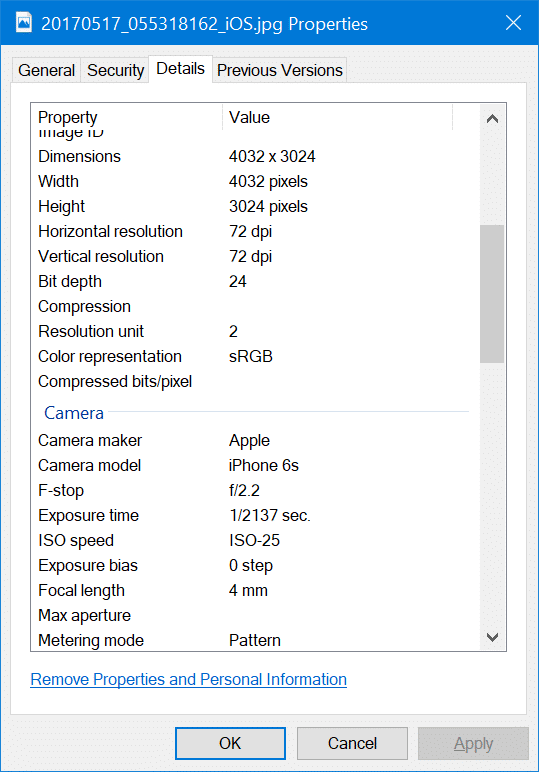
Queste informazioni personali sono molto utili, soprattutto se desideri conoscere la posizione esatta, la fotocamera e le impostazioni della fotocamera utilizzate per scattare la foto.
Sebbene queste informazioni personali siano utili, potresti voler rimuovere le informazioni personali prima di condividere le tue foto con altri sui social network. L'altro vantaggio è che rimuovendo le proprietà dell'immagine e le informazioni personali, puoi ridurre la dimensione del file dell'immagine, sebbene trascurabile.
Fortunatamente, la rimozione delle proprietà delle immagini e delle informazioni personali dalle immagini può essere eseguita con facilità in Windows 10 e versioni precedenti.
In questa guida vedremo come rimuovere le proprietà delle immagini e le informazioni personali dalle immagini in Windows 10.
IMPORTANTE: lo strumento di rimozione dei dati personali in Windows 10 non è molto potente come gli strumenti di terze parti. Può rimuovere la maggior parte ma non tutti i dati personali dalle immagini.
Rimuovi le informazioni personali dalle immagini in Windows 10
Passaggio 1: fai clic con il pulsante destro del mouse sul file di immagine da cui desideri eliminare le informazioni personali e le proprietà dell'immagine. Fare clic sull'opzione Proprietà .
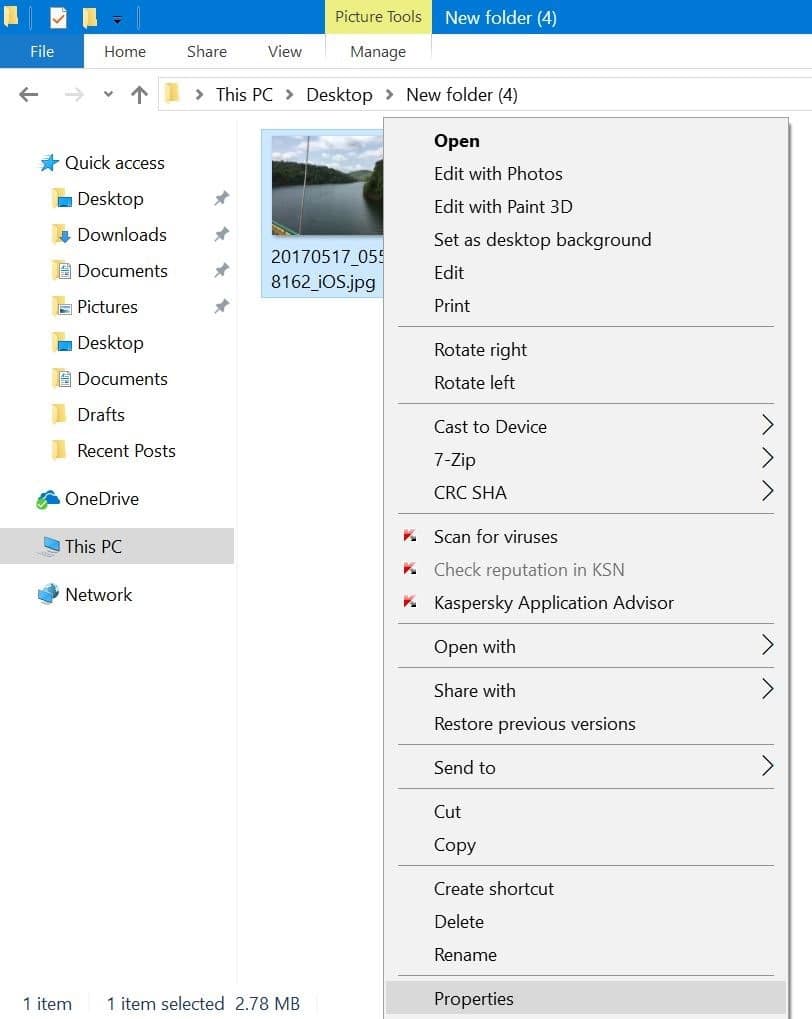
NOTA: SE desideri rimuovere le informazioni personali da più immagini, seleziona tutte le immagini, fai clic con il pulsante destro del mouse su di esse, quindi fai clic sull'opzione Proprietà.
Passaggio 2: passa alla scheda Dettagli per vedere tutte le proprietà dell'immagine e le informazioni personali salvate nell'immagine.
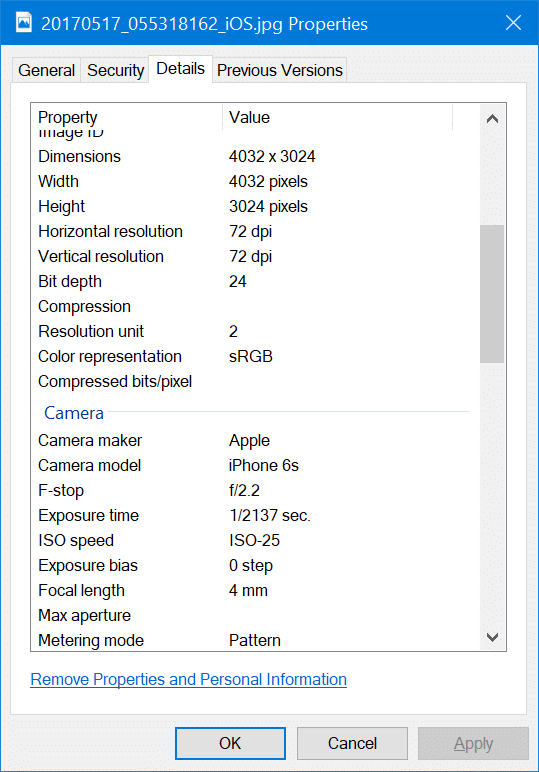
Passaggio 3: fai clic sul link Rimuovi proprietà e informazioni personali . Questa azione aprirà un'altra piccola finestra di dialogo.
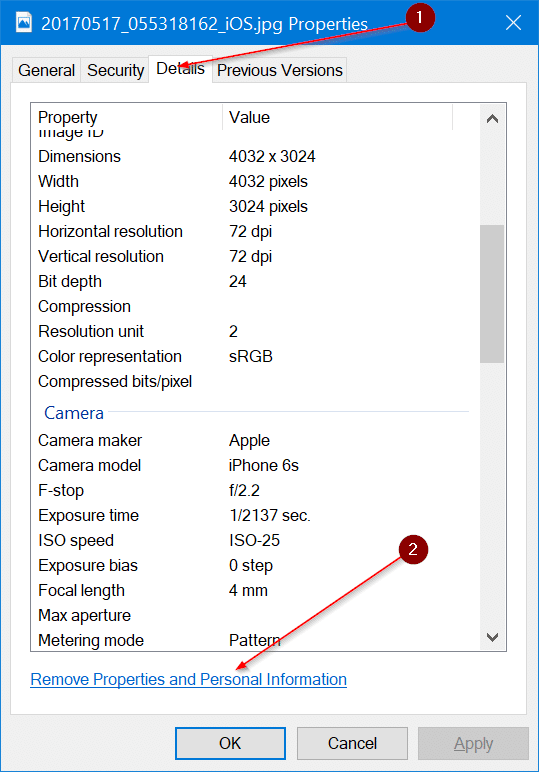
Passaggio 4: come puoi vedere, qui avrai due opzioni:
# Crea una copia con tutte le proprietà possibili rimosse
# Rimuovi le seguenti proprietà da questo file
<”
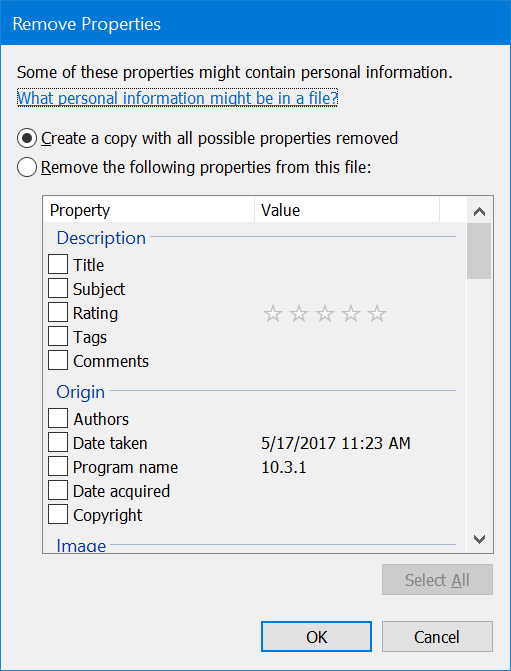
</”
Passaggio 5: per rimuovere le informazioni personali e altri dati, puoi utilizzare una di queste opzioni.
La prima opzione ( Crea una copia di con tutte le proprietà possibili rimosse ) è utile se desideri creare rapidamente una copia dell'immagine senza informazioni personali mantenendo l'immagine originale. La nuova immagine senza le informazioni personali verrà salvata nella posizione dell'immagine originale con lo stesso nome (aggiunge 'Copia' alla fine).
Selezionare l'opzione Rimuovi le seguenti proprietà da questo file , fare clic su Seleziona tutto per selezionare tutte le informazioni, quindi fare clic sul pulsante OK per eliminare tutte le informazioni. Questa opzione rimuoverà i dati dall'immagine originale e non ne creerà una copia, a differenza della prima opzione.
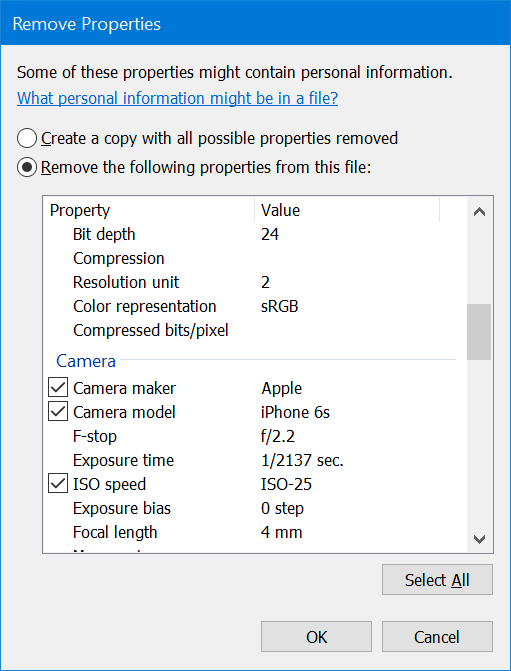
\u0026 nbsp;
Se si desidera rimuovere solo le proprietà selezionate e le informazioni personali, selezionare la casella di controllo accanto alle informazioni di cui si desidera eliminare e quindi fare clic su OK.
Infine, se non desideri che la fotocamera del telefono o la fotocamera digitale salvi le proprietà delle immagini e le informazioni personali nelle immagini acquisite, controlla le impostazioni della fotocamera se è disponibile un'opzione per impedire il salvataggio delle informazioni personali nelle immagini.

